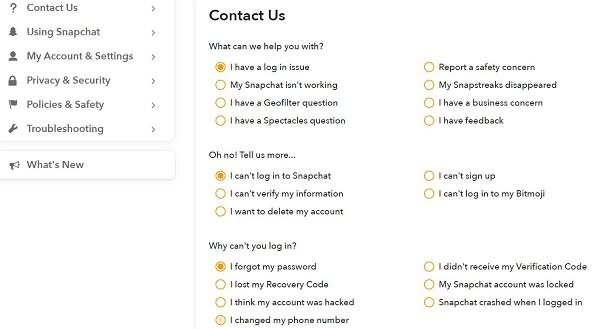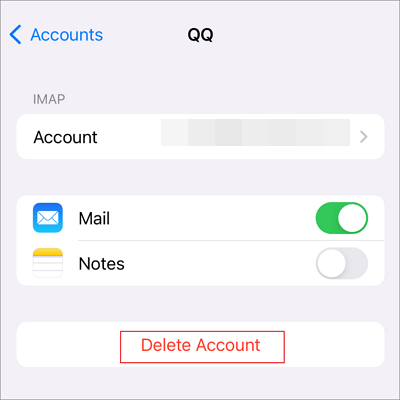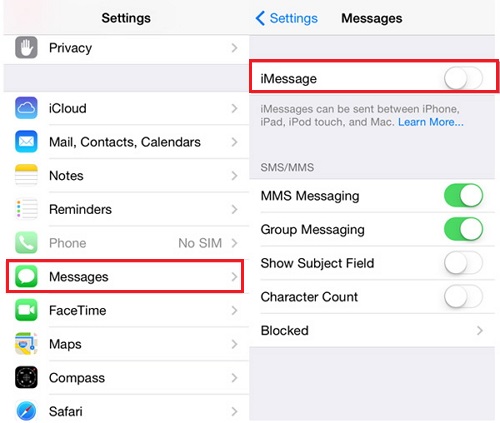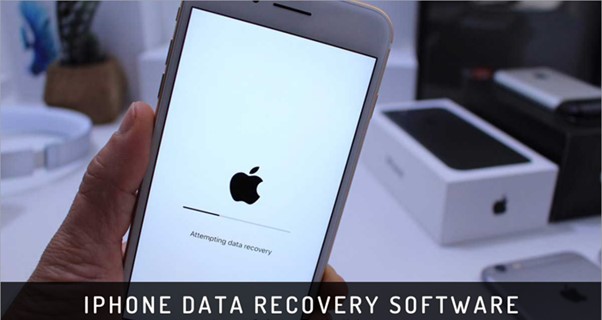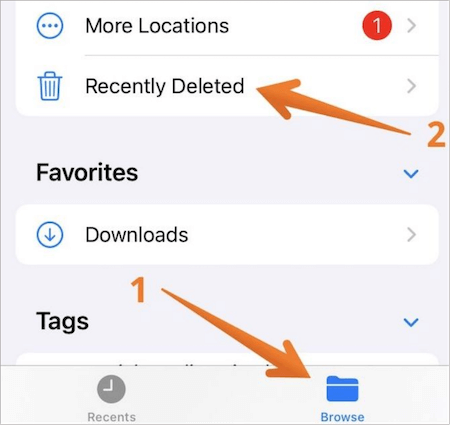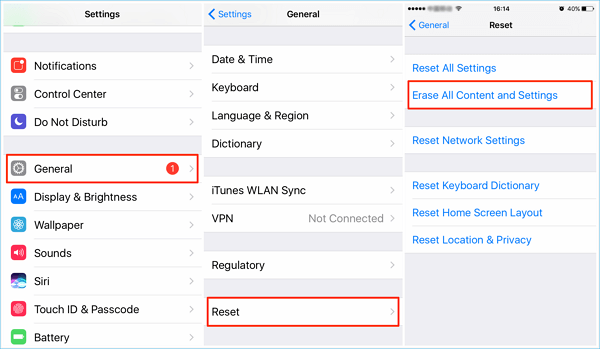Sommaire
| Solutions réalisables | Dépannage étape par étape |
|---|---|
|
Restaurer les contacts après la réinitialisation d'usine à partir d'iCloud |
Accédez à "iCloud.com" depuis un ordinateur et connectez-vous avec votre identifiant Apple et votre mot de passe. Choisissez "Paramètres" et passez à la section "Avancé"... Étapes complètes |
|
Récupérer les contacts après la réinitialisation d'usine à partir de la sauvegarde iTunes |
Connectez votre iPhone à votre PC. Lancez iTunes sur votre PC. Cliquez sur l'icône du téléphone dans le coin supérieur gauche. Cliquez sur "Restaurer la sauvegarde"... Étapes complètes |
|
Récupérer les contacts après la réinitialisation d'usine avec le logiciel de récupération de données iOS |
Téléchargez gratuitement un logiciel de récupération de données iOS fiable - EaseUS MobiSaver pour récupérer vos contacts, photos, vidéos, messages, historique des appels, notes, conversations WhatsApp, et plus encore... Étapes complètes |
Cas d'utilisateur : J'ai réinitialisé mon iPhone et j'ai perdu mes contacts
"Il y a environ deux heures, mon iPhone est passé en mode de récupération lorsque j'ai tenté de mettre à niveau le téléphone vers iOS 15. J'ai donc demandé de l'aide sur Internet et l'un des utilisateurs m'a dit de restaurer mon iPhone à la réinitialisation d'usine. Cela a vraiment aidé J'ai sorti l'iPhone du mode de récupération, mais en même temps, j'ai perdu toutes les données, y compris mes informations de contacts sur l'appareil. C'était vraiment un cauchemar ! Je ne sais pas si effectuer une réinitialisation d'usine effacera les données sur l'appareil iPhone. Mais maintenant, il est trop tard pour le dire. Je veux juste savoir si je peux récupérer des contacts après la réinitialisation d'usine de l'iPhone et si je le peux, comment faire ?"
Si vous avez réinitialisé votre iPhone aux paramètres d'usine, cela signifie que vous êtes allé dans "Réglages"> "Général"> "Réinitialiser" et que vous avez choisi "Effacer tout le contenu et les réglages". Ce faisant, vous pouvez résoudre certains problèmes liés à l'iPhone tels que " impossible de télécharger des application sous iOS 12/11 " ou "l'écran tactile de l'iPhone ne fonctionne pas". Cependant, ce comportement effacera tout sur votre iPhone, y compris tous vos contacts, photos, musique, vidéos, e-mails et applications. En un mot, cela ramènera votre iPhone à son état d'usine.
Tutoriel vidéo : Récupérer données/photo iPhone après restauration sans sauvegarde
Comment récupérer les données d'un iPhone après restauration ? Dans cette vidéo, nous vous présentons des astuces pour récupérer les données iPhone après restauration sans sauvegarde, suivez-la maintenant pour récupérer vos photos iPhone cassé sans sauvegarde.
📌Chapitres vidéo:
0:00 Est-il possible de récupérer des données après réinitialisation
0:51 Récupérer des données iPhone après restauration sans sauvegarde
02:56 Conseil : Sauvegarder l'iPhone avant la restauration
03:00 Méthode 1. Sauvegarder l'iPhone avec iCloud
03:19 Méthode 2. Sauvegarder l'iPhone sur iTunes
03:38 Méthode 3. Sauvegarder l'iPhone avec un logiciel EaseUS
Comment récupérer mes contacts après la réinitialisation d'usine de l'iPhone
Si vous avez préalablement sauvegardé votre iPhone, que ce soit via iCloud ou iTunes, félicitations, vous pouvez récupérer vos contacts après une réinitialisation d'usine. Ici, nous allons vous montrer trois façons de récupérer des contacts après la réinitialisation d'usine à partir de votre sauvegarde iPhone, iTunes et iCloud.
Suivez pour voir comment récupérer les contacts de l'iPhone après la réinitialisation d'usine avec chaque méthode.
Comment récupérer des contacts après la réinitialisation d'usine à partir d'iCloud
Si vous avez activé les contacts sous iCloud, vous pouvez restaurer les contacts après la réinitialisation d'usine de votre iPhone depuis iCloud.com.
Étape 1. Accédez à "iCloud.com" depuis un ordinateur et connectez-vous avec votre identifiant Apple et votre mot de passe.
Étape 2. Choisissez "Paramètres" et passez à la section "Avancé".
Étape 3. Cliquez sur "Restaurer les contacts" et vous pourrez alors voir la liste des sauvegardes de vos contacts iPhone.
Étape 4. Choisissez une archive de contacts à récupérer et cliquez sur "Restaurer" à côté.
Étape 5. Dans la nouvelle invite, choisissez "Restaurer" pour confirmer. Attendez qu'iCloud finisse de récupérer les contacts de votre iPhone. Une fois terminé, vous pouvez vérifier les éléments restaurés sur votre iPhone.

Comme vous le voyez, si vous restaurez l'iPhone à partir d'iCloud via les paramètres, vous ne pouvez pas uniquement récupérer les contacts, tout le contenu de la sauvegarde sera restauré. Ainsi, comment récupérer sélectivement les contacts après la réinitialisation d'usine de l'iPhone via la sauvegarde iCloud ? Essayez ce logiciel de récupération de données iOS pour vous aider à restaurer les contacts après l'usine à partir de la sauvegarde iCloud.
Étape 1. Choisissez "Récupérer depuis sauvegarde iCloud".
Connectez l'iPhone à votre PC et lancez EaseUS MobiSaver. Choisissez le bouton "Récupérer depuis sauvegarde iCloud", et cliquez sur "Commencer".
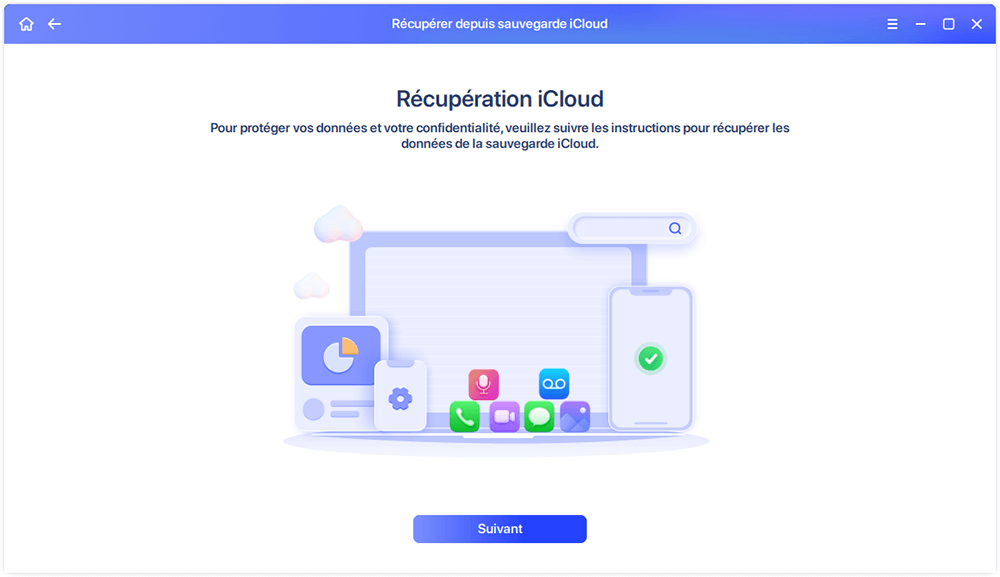
Étape 2. Désactiver "Localiser mon iPhone".
Désactivez "Localiser mon iPhone" sur votre iPhone/iPad/iPod pour continuer.
Étape 3. Tapez le code dans la boîte de confirmation
Tapez "123456" dans la case de confirmation, puis cliquez sur le bouton "Continuer".
Remarque: Cette étape effacera toutes les données et réinitialisera tous les paramètres. Assurez-vous d'avoir sauvegardé les informations importantes.
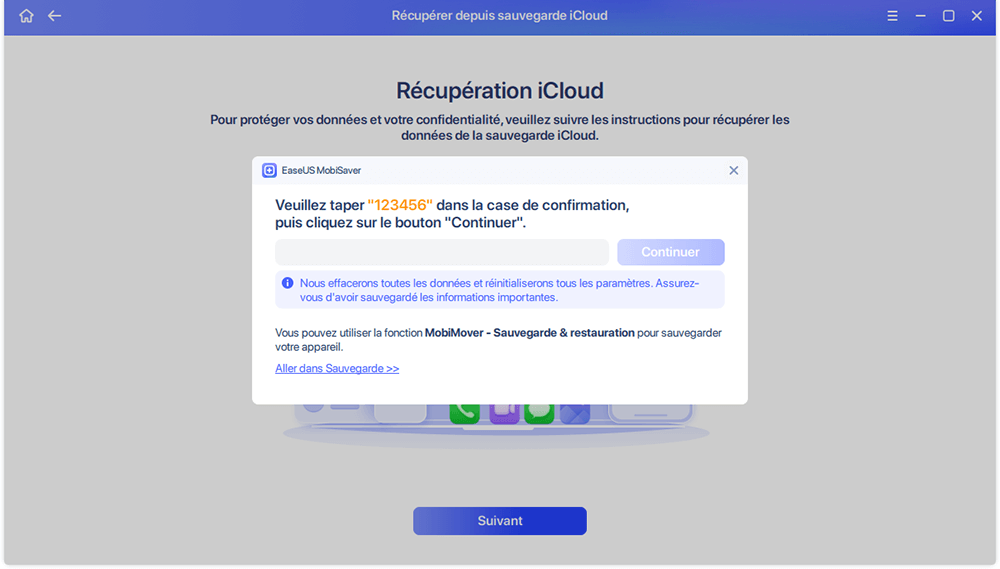
Étape 4. Réinitialiser l'iPhone
Suivez le processus de configuration de l'iPhone jusqu'à ce que vous voyiez l'écran de réinitialisation. Choisissez ensuite "Restaurer à partir d'iCloud" sur votre téléphone. Entrez l'identifiant Apple et le mot de passe du compte à partir duquel vous voulez restaurer la sauvegarde. Cliquez ensuite sur "Suivant" sur votre PC.
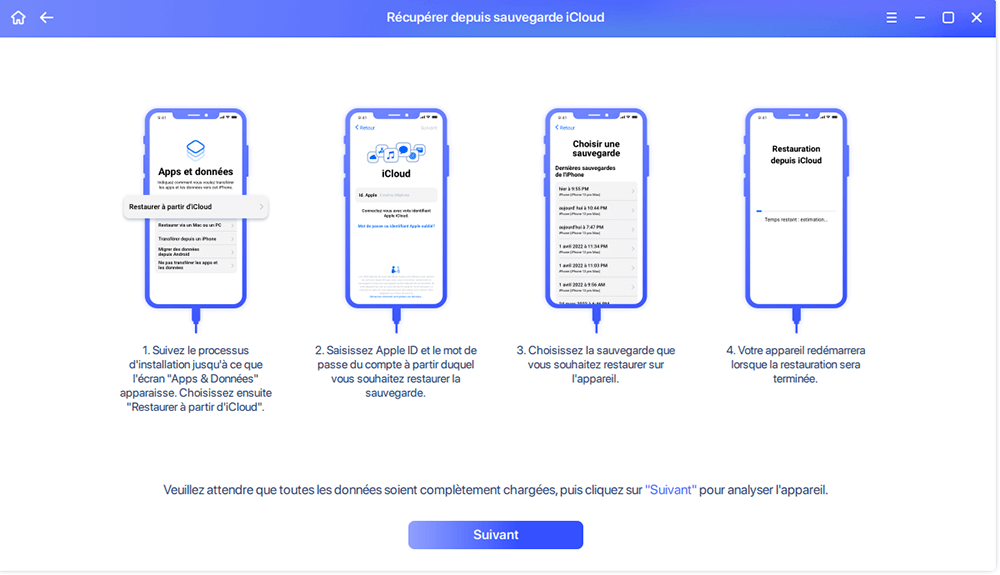
Étape 5. Sélectionnez les fichiers
Sélectionnez le type de données que vous voulez récupérer. Si tous les fichiers doivent être restaurés, vous pouvez cliquer directement sur le bouton "Sélectionner tout" ci-dessous.
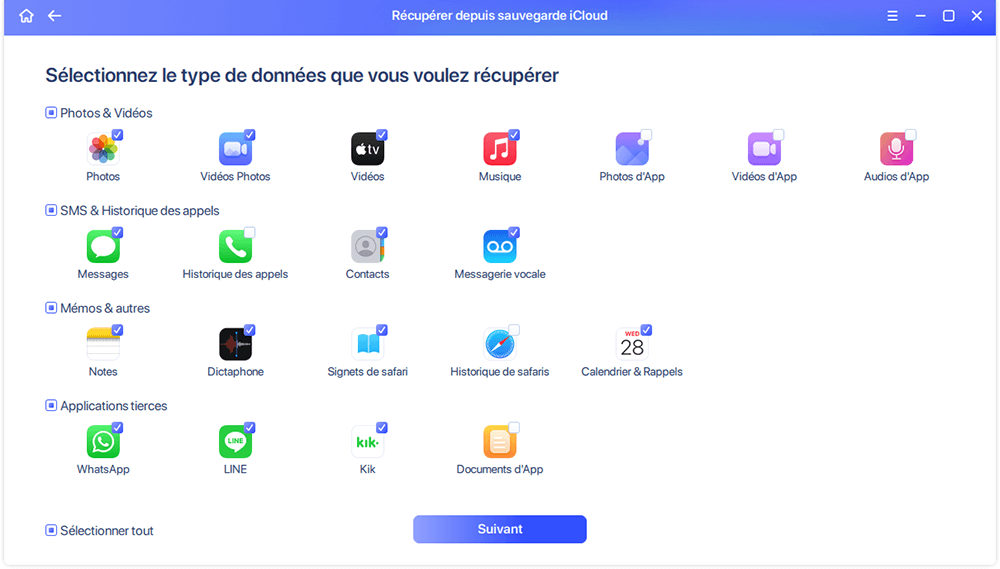
Étape 6. Analyser l'iPhone
Le logiciel va analyser votre téléphone. Cela peut prendre quelques minutes. Ne déconnectez pas et n'utilisez pas votre appareil.
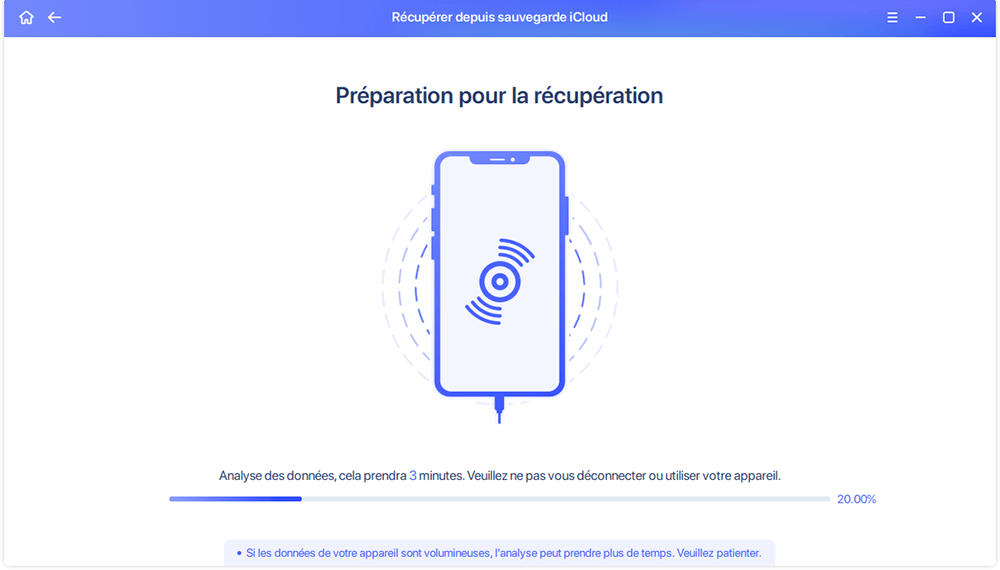
Étape 7. Analyser les données perdues et les récupérer
EaseUS MobiSaver va automatiquement analyser votre fichier de sauvegarde iCloud pour trouver les données perdues. Ce processus peut prendre quelques minutes et veuillez attendre patiemment. Ensuite, sélectionnez les données que vous voulez récupérer et cliquez sur le bouton "Récupérer".
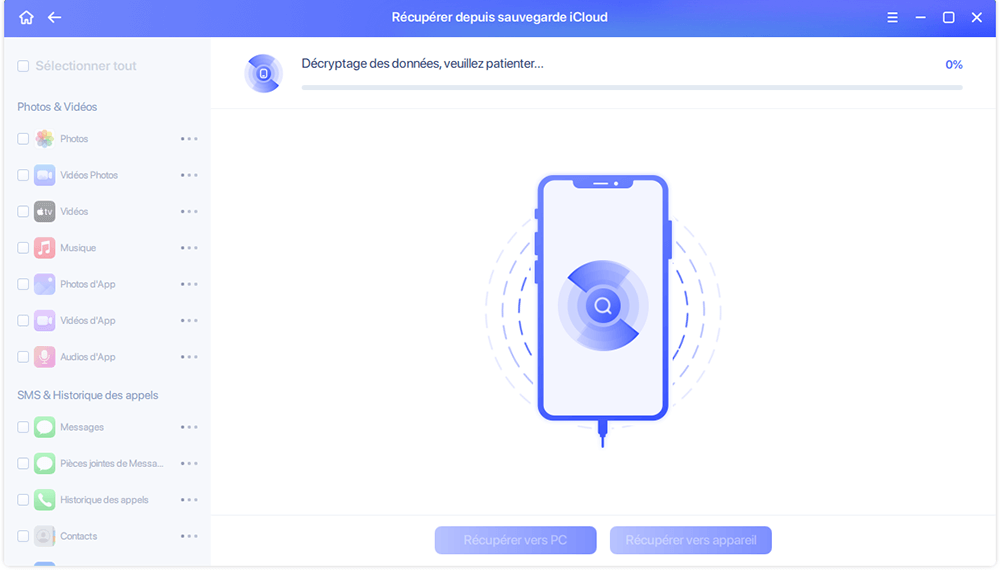
Comment restaurer les contacts après la réinitialisation d'usine à partir de la sauvegarde iTunes
Si vous avez utilisé iTunes pour sauvegarder votre iPhone, vous pouvez également récupérer vos contacts à partir de la sauvegarde. Semblable à la sauvegarde iCloud, si vous restaurez l'iPhone à partir de la sauvegarde iTunes via iTunes, vous ne pouvez choisir que de récupérer tout le contenu de la sauvegarde.
Étape 1. Connectez votre iPhone à votre PC. Lancez iTunes sur votre PC.
Étape 2. Cliquez sur l'icône du téléphone dans le coin supérieur gauche.
Étape 3. Cliquez sur "Restaurer la sauvegarde" sous Sauvegardes dans le panneau de droite.
Étape 4. Sélectionnez une sauvegarde iTunes, puis cliquez sur "Restaurer" pour restaurer votre iPhone. Si vous avez crypté votre sauvegarde, vous devez d'abord entrer le mot de passe.
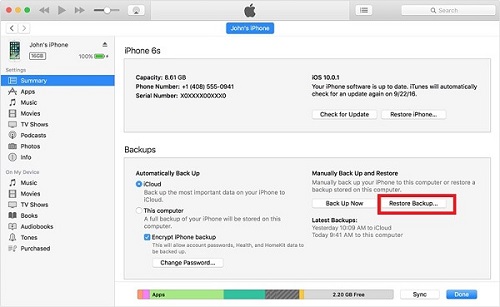
Comment récupérer des contacts iPhone avec le logiciel de récupération de données iOS
Comment récupérer mes contacts après la réinitialisation d'usine de l'iPhone sans sauvegarde ? Tout ce dont vous avez besoin est le puissant logiciel de récupération de données iPhone - EaseUS MobiSaver, qui vous aidera à récupérer vos contacts et autres fichiers tels que la récupération de photos supprimées définitivement.
Il est entièrement compatible avec l'iPhone, l'iPad et l'iPod touch. Voici comment récupérer les contacts après la réinitialisation d'usine de l'iPhone avec EaseUS MobiSaver. (EaseUS prend votre vie privée au sérieux. Nous ne conserverons jamais de trace des informations ou du contenu de votre compte Apple pendant le processus de récupération.)
Étape 1. Connectez l'iPhone à votre PC
Lancez EaseUS MobiSaver. Cliquez sur "Récupérer depuis appareils iOS" sur la gauche et cliquez sur "Commencer".
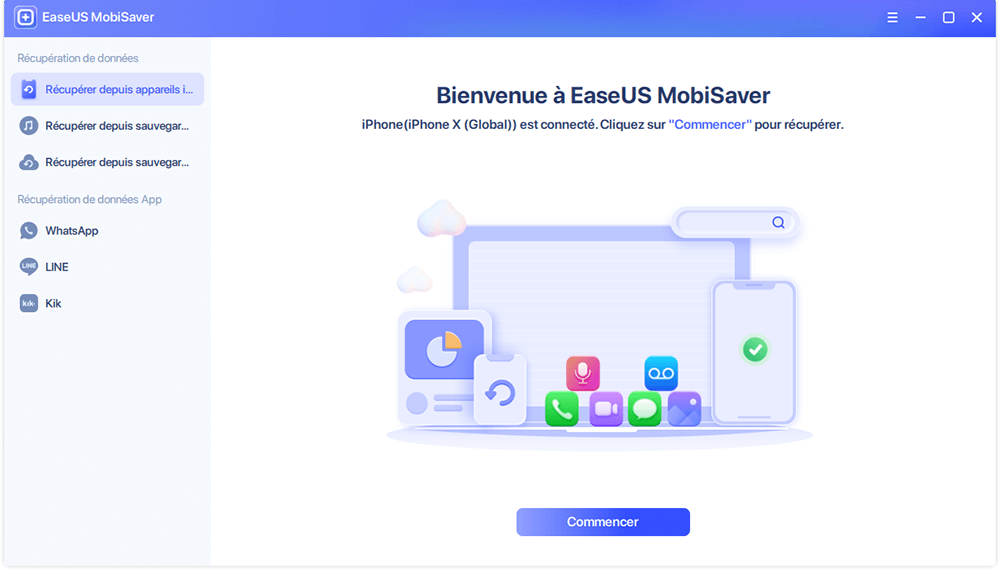
Étape 2. Recherchez les données perdues de l'iPhone
EaseUS MobiSaver va automatiquement analyser l'iPhone/iPad/iPod, et trouver les données présentes et même certaines données perdues pour vous. Il suffit d'attendre la fin de l'analyse.
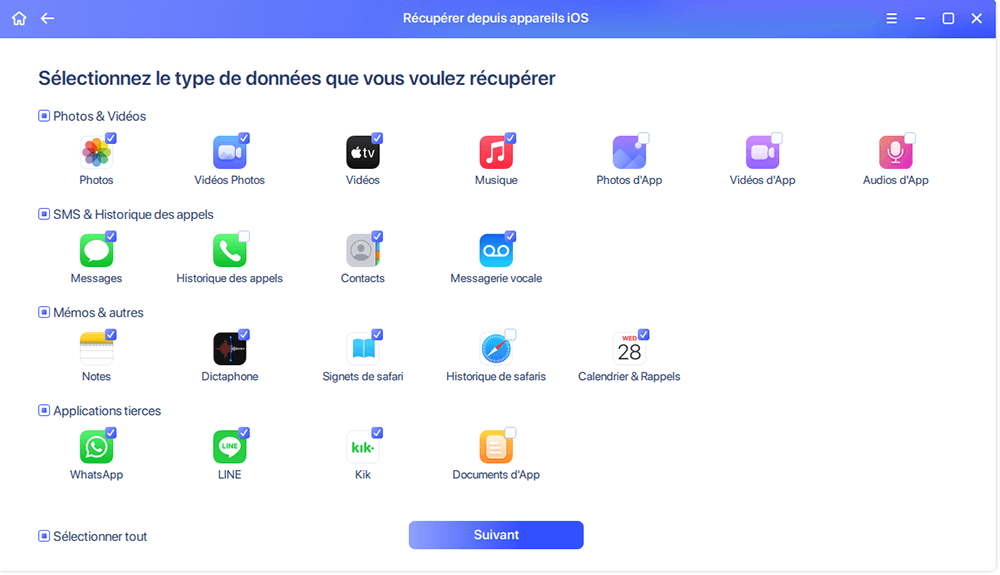
Étape 3. Cliquez sur le bouton "Récupérer".
Vous pouvez choisir les données perdues telles que vos photos, vidéos, contacts, SMS, notes, messages vocaux et autres fichiers que vous souhaitez récupérer et enregistrer ces données dans un autre emplacement.
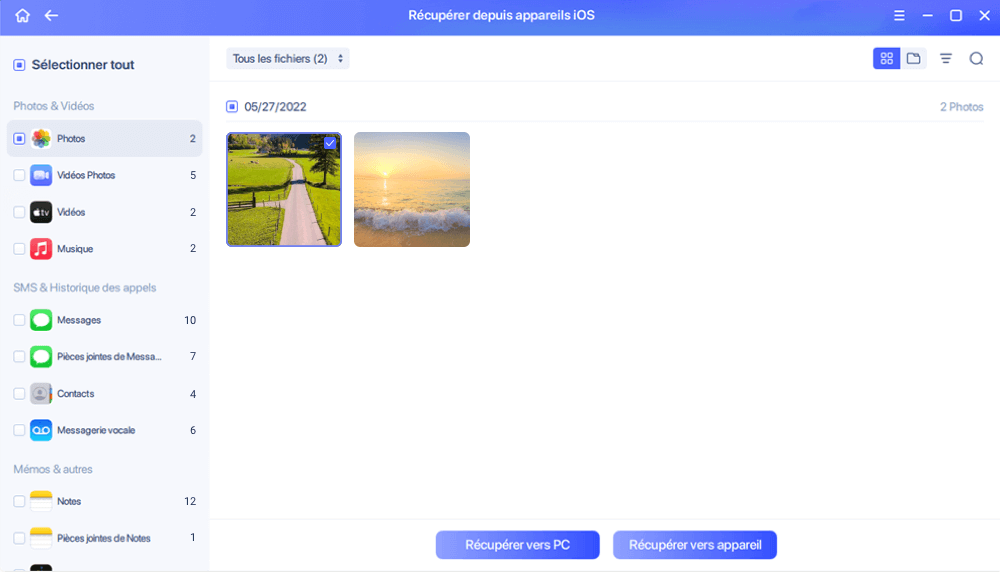
Conclusion
Il est très important de sauvegarder régulièrement les données pour éviter une perte complète de données. Le meilleur choix pour sauvegarder votre iPhone est d'utiliser iTunes ou iCloud gratuitement. Si vous avez perdu des fichiers sur iPhone sans aucune sauvegarde, ne vous inquiétez pas, appliquez le logiciel de récupération de données iPhone d'EaseUS pour restaurer rapidement et en toute sécurité les fichiers supprimés et faites une copie du contenu de votre iPhone ailleurs.
Cette page vous a-t-elle aidé ?
Mise à jour par Nathalie
Nathalie est une rédactrice chez EaseUS depuis mars 2015. Elle est passionée d'informatique, ses articles parlent surtout de récupération et de sauvegarde de données, elle aime aussi faire des vidéos! Si vous avez des propositions d'articles à elle soumettre, vous pouvez lui contacter par Facebook ou Twitter, à bientôt!
Articles liés
-
Comment extraire des photos de la sauvegarde de l'iPhone
![author icon]() Lionel/13/10/2025
Lionel/13/10/2025 -
Restaurer le message supprimé sur iPhone 6
![author icon]() Lionel/13/10/2025
Lionel/13/10/2025 -
Le moyen le plus simple de corriger l'erreur 3194 d'iTunes
![author icon]() Lionel/06/11/2025
Lionel/06/11/2025 -
Comment réparer l'erreur 54 de synchronisation iTunes sur Windows et Mac
![author icon]() Lionel/13/10/2025
Lionel/13/10/2025
EaseUS MobiSaver

Logiciel de Récupération de Données iOS
Retrouvez vos photos, vidéos, contacts et plus encore, quelle que soit la cause de la perte, sur iPhone, iPad et iPod.
En savoir plus →